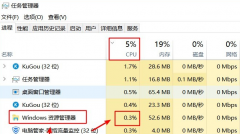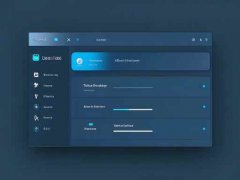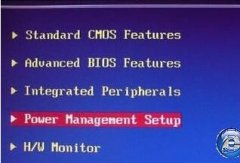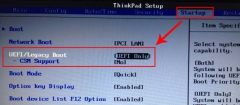识别USB接口故障的能力,能够帮助用户快速解决计算机或其他设备在连接外部设备时所遇到的问题。本指南将阐述如何判断USB接口的正常与否,提供实用的故障排查技巧。

USB接口作为现代计算机中不可或缺的一部分,常常被用于连接各种外设,如鼠标、键盘、打印机、存储设备等。USB接口出现故障不仅会影响工作效率,还可能导致数据丢失或设备无法正常使用。了解如何判断USB接口状态,有助于在问题发生时迅速采取对策。
检测USB接口是否正常的第一步是物理检查。使用眼睛仔细观察接口,确认是否存在物理损坏,比如弯曲的金属针、污垢或异物堵塞。如果观察到这种情况,必要时可用压缩空气或干净的棉签进行清洁。注意,在清理时,请确保电脑处于关闭状态,以避免静电损坏。
接下来,尝试使用其他USB设备。可以将多个已知正常的设备连接到USB接口,看其是否能够顺利识别。如果其他设备也无法正常工作,可能是USB接口本身出现了故障。需要检查操作系统设置。在Windows系统中,打开设备管理器,查看USB控制器附近是否有任何警告标志。如果存在问题,右键点击进行更新驱动程序。
USB接口的供电状况也会影响设备的识别。若接口没有及时供电,连接的设备可能不会被读取。使用USB电流测试仪可帮助判断该接口的供电是否正常。若电流显示异常,意味着可能需要更换USB接口或使用其他接口进行连接。
需要谨慎对待故障接口。如果经过上述步骤确认USB接口确实损坏,切勿尝试自行修复。建议寻求专业技术人员的帮助,以免进一步加重故障,甚至导致主板损坏。专业维修服务能够确保问题得到妥善处理并恢复设备正常使用。
而言,USB接口故障的排查可以通过物理检查、设备测试和系统设置来进行。掌握这些技巧,能够让用户在面对USB接口问题时,相对从容不迫。
常见问题解答
1. USB接口为什么会发生故障?
- USB接口故障可能由物理损坏、灰尘堆积、供电不足或驱动程序不兼容等原因造成。
2. 如何清洁USB接口?
- 使用压缩空气或棉签轻轻清理即可,注意确保在断电状态下进行。
3. 使用USB设备时,电脑没有反应,怎么办?
- 可以尝试更换不同的USB设备及接口,或检查设备管理器中的驱动程序状态。
4. USB接口损坏后的修复成本一般是多少?
- 修复成本会因维修店和所需更换的零部件而有所不同,建议咨询专业维修人员。
5. 如何防止USB接口故障?
- 定期清洁接口,避免频繁插拔,谨慎使用高功率USB设备,能够有效降低故障风险。